כיצד להסיר את Microsoft Teams Meeting מ- Outlook Invite
Miscellanea / / April 07, 2023
האם אתה מוצא לעתים קרובות פגישות Teams מבלבל את לוח השנה שלך ב-Outlook? אולי הוספת בטעות פגישת Teams להזמנה שאינה צריכה? לא משנה מה הסיבה, הסרת פגישת Microsoft Teams מהזמנה של Outlook היא קלה ויכולה לסדר ולייעל את לוח הזמנים שלך. הנה איך לעשות זאת באמצעות גירסת האינטרנט או שולחן העבודה של Outlook.

נדון בכל הדרכים האפשריות להשבית את פגישת Teams מהזמנות של Outlook, כולל Outlook, Outlook Calendar, Windows ו-Mac. לפני שנתקדם, חשוב לציין שהשינויים בהגדרות יחולו רק על הפגישות שנקבעו לאחר השינויים. זה לא משפיע על אלה שכבר נקבעו. עם זאת, בואו נתחיל עם המאמר.
כיצד לכבות את פגישות הצוות בלוח השנה של Outlook
לוח השנה של Outlook הוא חלק מה- חבילת Microsoft Office. הוא משולב באאוטלוק עד כדי כך שתוכל לעבור בין דואר ללוח שנה במהירות. על ידי השבתת הזמנות לפגישות של Teams, לא תראה אותן עוד בלוח השנה של Outlook ולא תקבל תזכורות לפגישה. אם אתה בסדר עם זה, בצע את השלבים הבאים.
שלב 1: עבור אל יומן Outlook מהדפדפן המועדף עליך במחשב Windows או Mac והתחבר לחשבונך.
עבור אל יומן Outlook

שלב 2: לחץ על הלחצן אירוע חדש בפינה השמאלית העליונה מעל היומן.
זה יביא לך את האפשרות ליצור אירוע חדש.
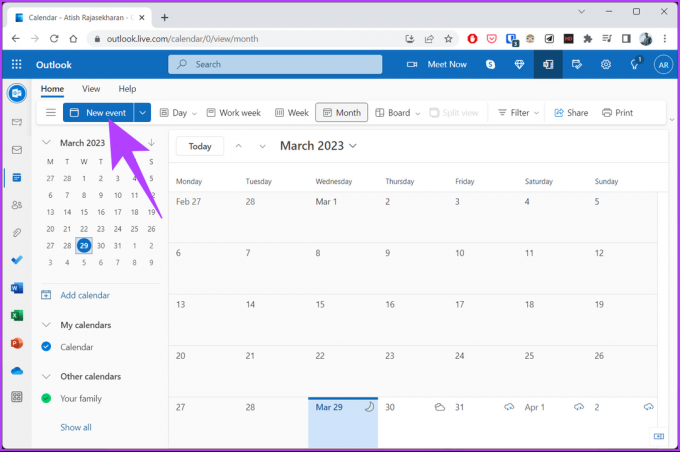
שלב 3: בחלון הקופץ, כבה את אפשרות פגישת צוותים לצד 'חפש מיקום'.
הערה: ייתכן שתראה אפשרות לפגישה ב-Skype, בהתאם להעדפה שלך או של מנהל המערכת לגבי אפשרויות הפגישה.
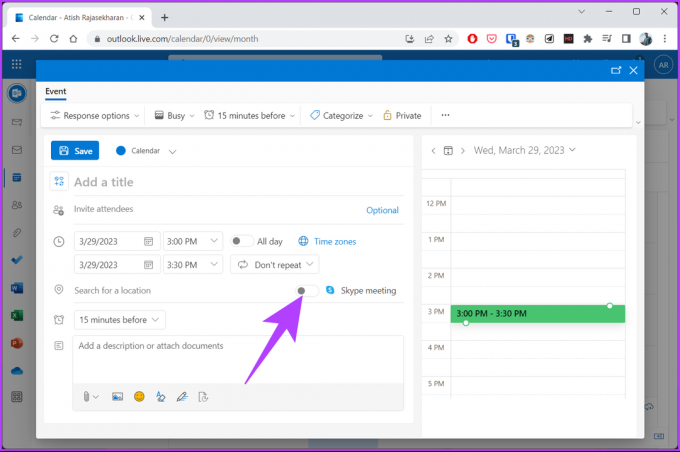
זהו זה. השבתת את פגישות Teams בלוח השנה של Outlook. כעת, לאחר שהשבתת אותו, אולי תרצה לדעת כיצד לתזמן את Google Meet ב-Microsoft Outlook. אם אתה רוצה דרך אחרת לבטל את פגישת Teams מהזמנה של Outlook, המשך לקרוא.
כיצד להשבית פגישות צוות מאתר Outlook
בנוסף להסרת פגישות Teams מיומן Outlook, אתה יכול להשבית אותן מאתר האינטרנט של Outlook. זוהי אפשרות שימושית למי שמעדיף להשתמש במשהו אחר מלבד יומן Outlook או רוצה להסיר פגישות Teams מהזמנות תוך כדי תנועה.
שלב 1: פתח את Outlook בדפדפן המועדף עליך במחשב Windows או Mac והיכנס לחשבון שלך.
עבור אל Outlook
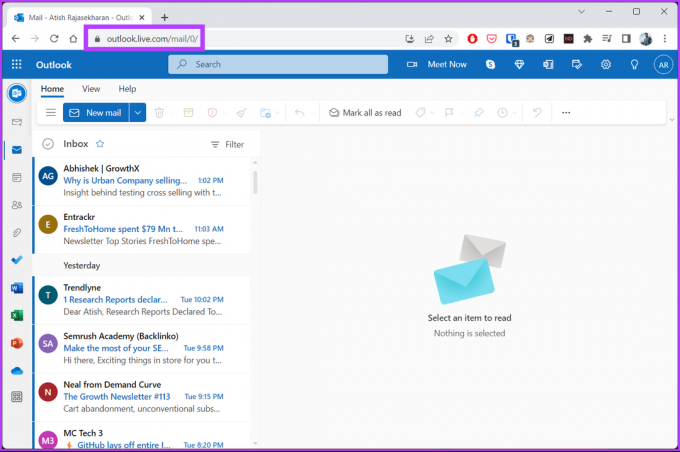
שלב 2: לחץ על סמל גלגל השיניים בפינה השמאלית העליונה.

שלב 3: מהתפריט הנפתח, לחץ על 'הצג את כל הגדרות Outlook'.

שלב 4: בחלון ההגדרות, עבור אל לוח שנה.
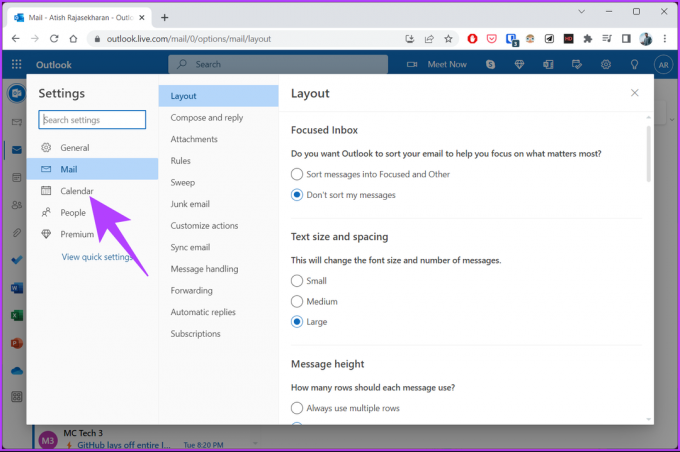
שלב 5: תחת יומן, בחר 'אירועים והזמנות' ובטל את הסימון 'הוסף פגישות מקוונות לכל הפגישות'.

שלב 6: לבסוף, לחץ על שמור כדי להחיל את השינויים.

הנה לך. פגישות צוות מוסרות כעת מ-Outlook מבלי לגרום לך לבעיות. אם אתה תמיד בדרכים, הוספת אזורי זמן שונים ליומן Outlook יכול להיות לעזר רב. עם זאת, בנוסף להסרת פגישות Teams מהזמנות של Outlook באינטרנט, אתה יכול גם להסיר אותן מאפליקציית Windows לשולחן העבודה של Outlook. עברו לשיטה הבאה.
כיצד להסיר את מפגש צוות מ- Outlook עבור Windows
שיטה זו יכולה לעבוד אם אתה משתמש בעיקר באפליקציית שולחן העבודה כדי לנהל את המיילים והיומן שלך. השלבים להסרת פגישות Teams מ-Outlook עבור Windows שונים מהטיפול באותם שלבים באינטרנט. עם זאת, קל יחסית לעקוב אחריו.
שלב 1: הקש על מקש Windows במקלדת, הקלד הַשׁקָפָה, ולחץ על פתח.
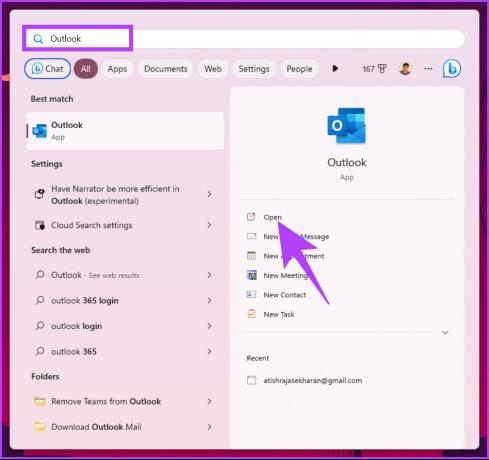
שלב 2: לאחר ההשקה, עבור אל קובץ משורת התפריטים העליונה.

שלב 3: מהכרטיסייה מידע, עבור אל אפשרויות.
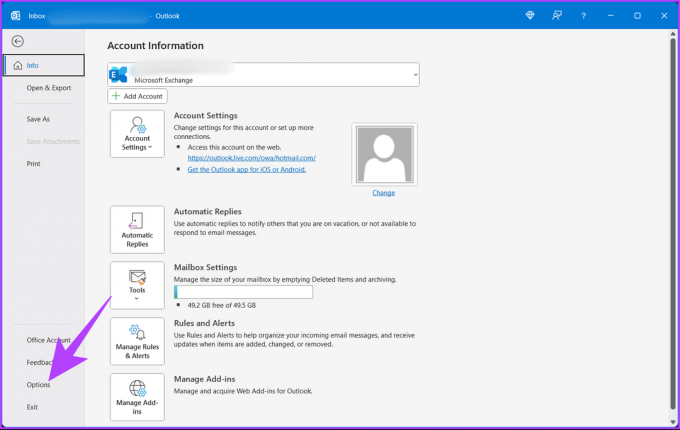
שלב 4: בחר לוח שנה מהחלונית השמאלית בחלון אפשרויות Outlook.
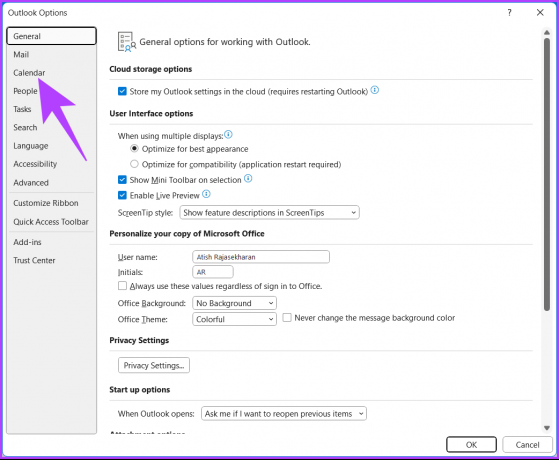
שלב 5: בקטע אפשרויות לוח שנה, בטל את הסימון של 'הוסף פגישה מקוונת לכל הפגישות' ולחץ על אישור.
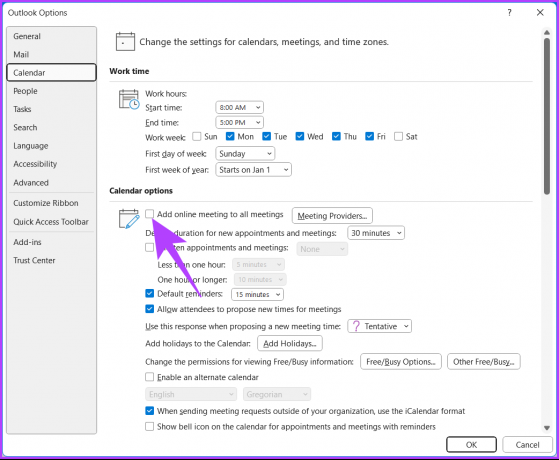
הנה לך. לאחר ביצוע השלבים שהוזכרו לעיל, השבתת את פגישות Teams ב-Outlook עבור Windows. למרות שהסרת את Teams מ-Outlook, ייתכן שאתה משתמש ב-Teams במחשב שלך; הנה כמה מהן הדרכים הטובות ביותר לתקן את השימוש הגבוה במעבד של Microsoft Teams ב-Windows. עם זאת, אם אתה משתמש מק, קפוץ לשיטה הבאה.
כיצד להסיר את פגישת צוות מ- Outlook עבור Mac
אם אתה משתמש באפליקציית שולחן העבודה של Outlook ב-Mac כדי לנהל את האימיילים והפגישות שלך, ייתכן שתזמנת פגישת Teams באמצעות התכונה המשולבת של האפליקציה. הנה כיצד להסיר פגישת Teams מההזמנה שלך ב-Outlook באמצעות אפליקציית שולחן העבודה ב-Mac שלך.
שלב 1: הקש Command + Space, הקלד הַשׁקָפָה, ולחץ על Return.
הערה: לחלופין, אתה יכול גם לפתוח את Outlook מ-Launchpad.

שלב 2: לחץ על Outlook בחלק העליון ובחר הגדרות מהתפריט הנפתח.
הערה: לחלופין, הקש Command +, כדי לפתוח את חלון העדפות Outlook.

שלב 3: בחלון העדפות Outlook, בקטע אחר, בחר לוח שנה.

שלב 4: תחת אפשרויות לוח שנה, בחר בלחצן הגדר.

שלב 5: בחלון הפגישה המקוונת, בטל את הסימון של 'הוסף פגישה מקוונת לכל הפגישות' ולחץ על שמור.
הערה: ייתכן שתראה אפשרות לפגישה ב-Skype, בהתאם להעדפה שלך או של מנהל המערכת לגבי אפשרויות הפגישה.
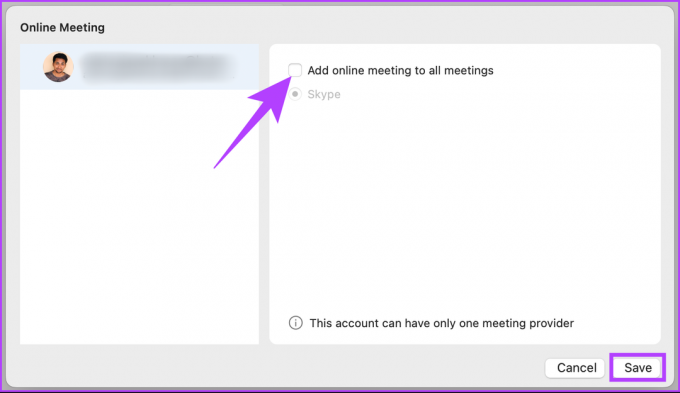
בעזרת זה, הסרת בקלות את פגישת Teams מהזמנה של Outlook. אם יש לך שאלות כלשהן, עיין בסעיף השאלות הנפוצות למטה.
שאלות נפוצות על הסרת Teams Meeting מ- Outlook Invite
כן, כאשר אתה מסיר מישהו מפגישת Teams, הוא יקבל הודעה (במייל) שהוא הוסר. עם זאת, סיבת ההסרה לא תפורט. הם גם לא יוכלו להצטרף שוב לפגישה אלא אם יוזמנו שוב על ידי מארגן הפגישה.
מחיקת פגישה ב-Outlook תסיר אותה מהיומן שלך, אבל לא עבור כולם. אם אתה מארגן הפגישה ואתה רוצה לבטל את הפגישה לכולם, אתה יכול לבחור את ה בטל אפשרות פגישה במקום למחוק. זה כאשר אתה מוחק את הפגישה ושולח הודעת ביטול לכל המשתתפים, ומסיר אותה מהיומנים שלהם.
הסר את ההזמנות שלך ל-Outlook
הסרת פגישת Teams מהזמנה של Outlook היא תהליך פשוט שיכול לעזור להבטיח תקשורת ברורה עם הנמענים שלך. בעקבות השלבים המתוארים במאמר זה, תוכל להסיר בקלות פגישות של Microsoft Teams מהזמנות של Outlook. אולי תרצה גם לקרוא כיצד להוסיף פגישות זום ליומן Outlook.
עודכן לאחרונה ב-29 במרץ, 2023
המאמר לעיל עשוי להכיל קישורי שותפים שעוזרים לתמוך ב-Guiding Tech. עם זאת, זה לא משפיע על שלמות העריכה שלנו. התוכן נשאר חסר פניות ואותנטי.



